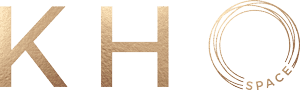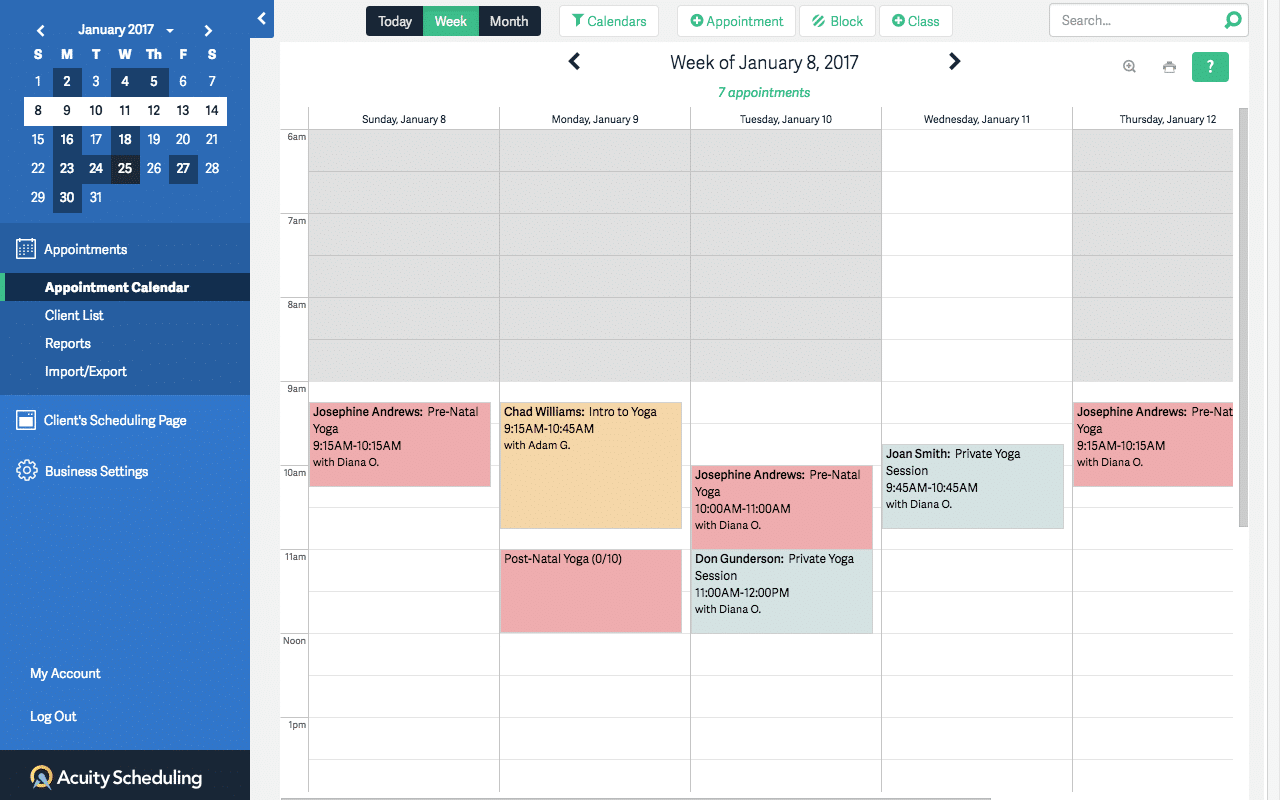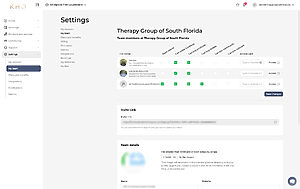Упростите процесс бронирования для себя и своих клиентов с помощью Acuity Scheduling! Вставьте календарь на свой веб-сайт и разрешите своим клиентам бронировать сеансы.
Эта интеграция позволит вам принимать бронирования и платежи прямо на вашем веб-сайте, а также автоматически бронировать свободный номер в Khospace.
Для реализации этой интеграции вам потребуется учетная запись Acuity Scheduling с планом «Emerging» или выше.
Нажмите ВОТ для создания учетной записи Acuity Scheduling. После открытия нажмите на кнопку, изображенную ниже.
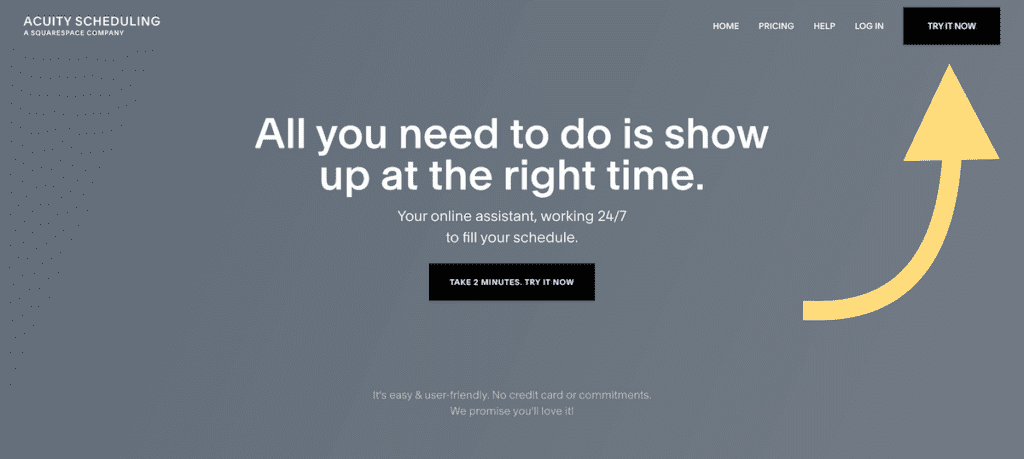
Далее создайте учетную запись, подключив google, apple или введя электронную почту.
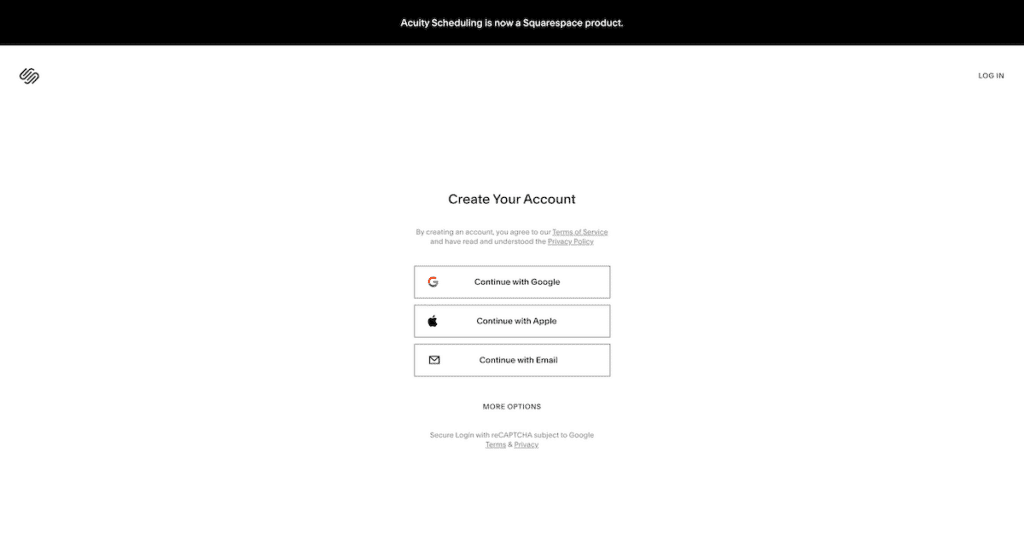
После создания учетной записи введите информацию о своей компании и выберите отрасль, в которой вы работаете.
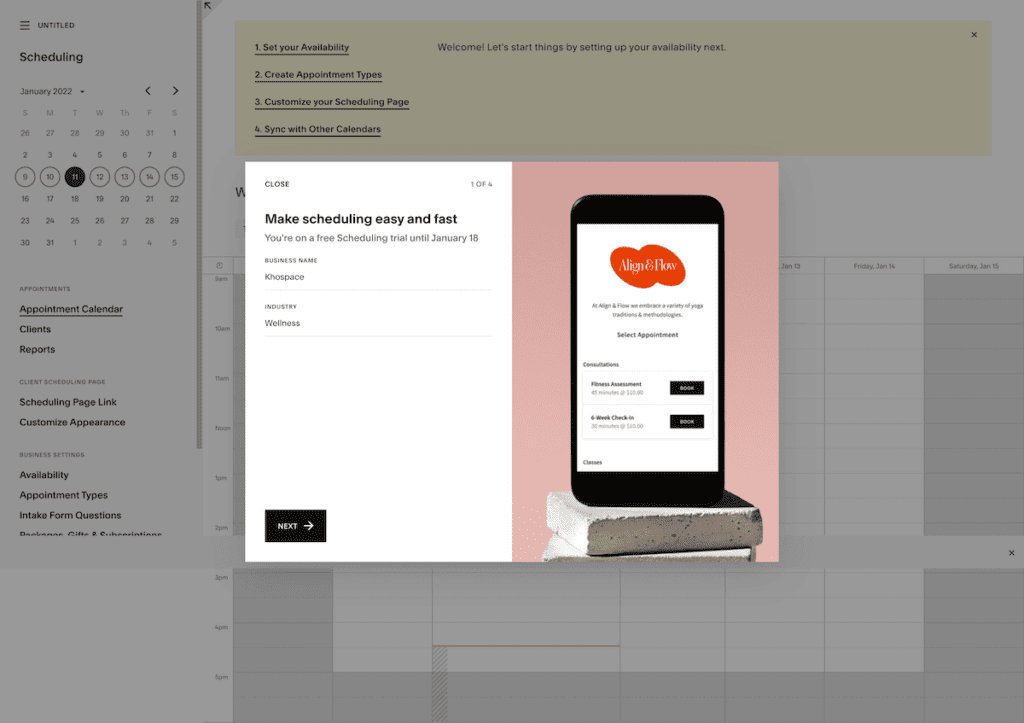
Установите еженедельную доступность, когда вы хотите видеть клиентов. Затем этот календарь будет синхронизироваться с календарями отдельных комнат, чтобы отслеживать доступность в режиме реального времени в вашем календаре.
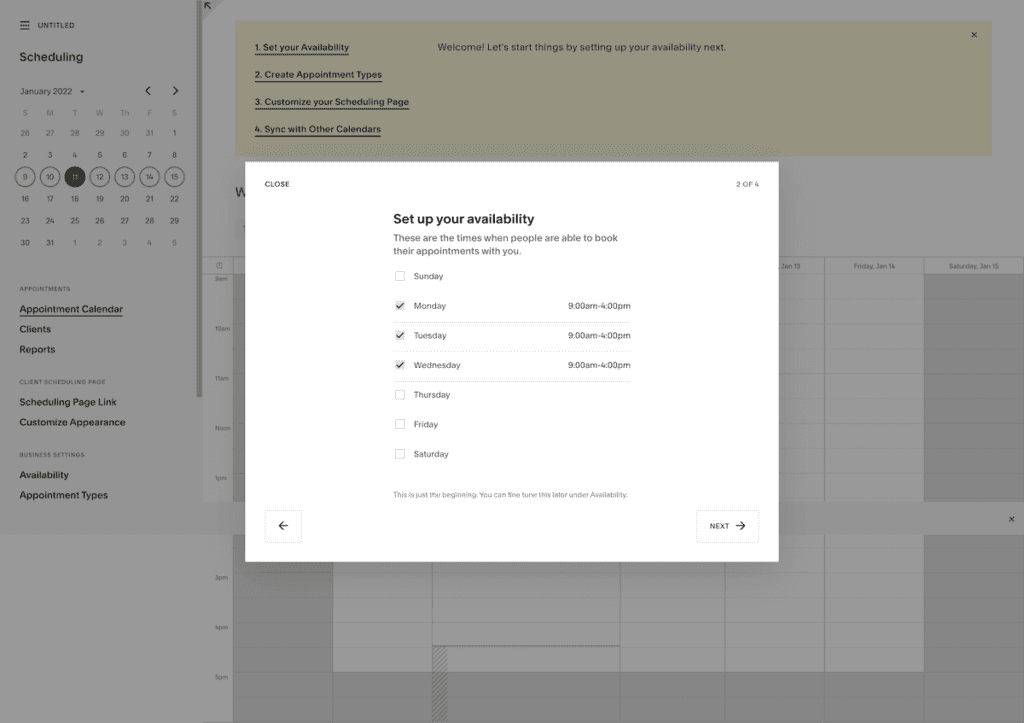
Выберите тип услуги, которую вы предлагаете (назначьте встречи, если вы не преподаете курс или не проводите семинар).
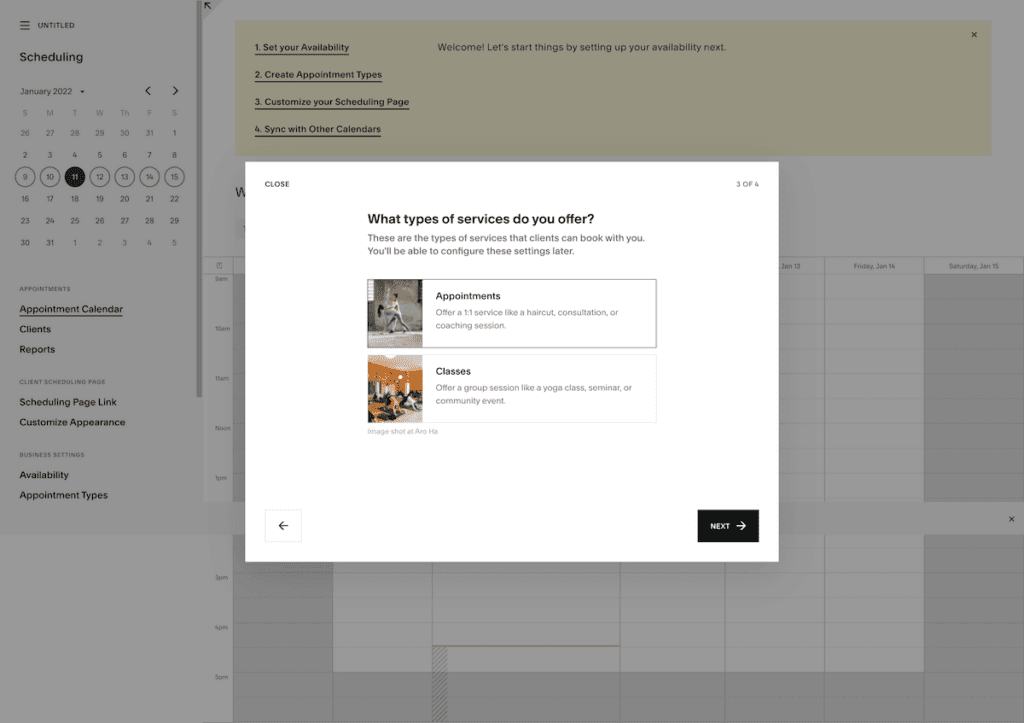
Установите тип встречи, а также цену. Вы можете добавить несколько типов встреч, если предлагаете разные услуги, или использовать настройку почасовой ставки, как показано на рисунке ниже.
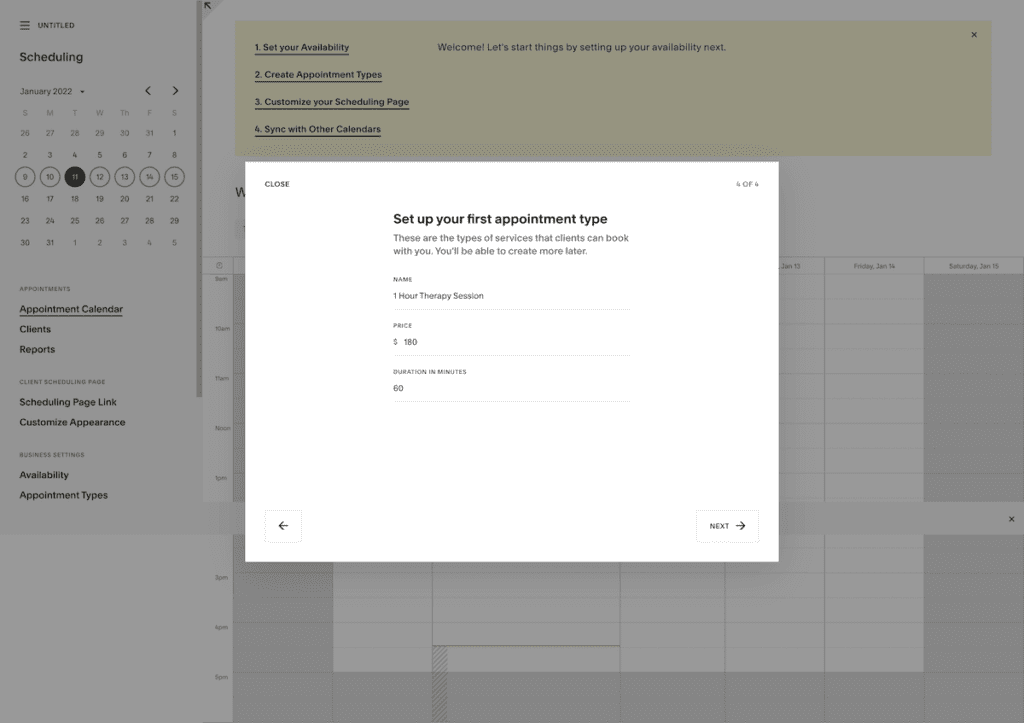
В случае успеха вы должны увидеть экран ниже.
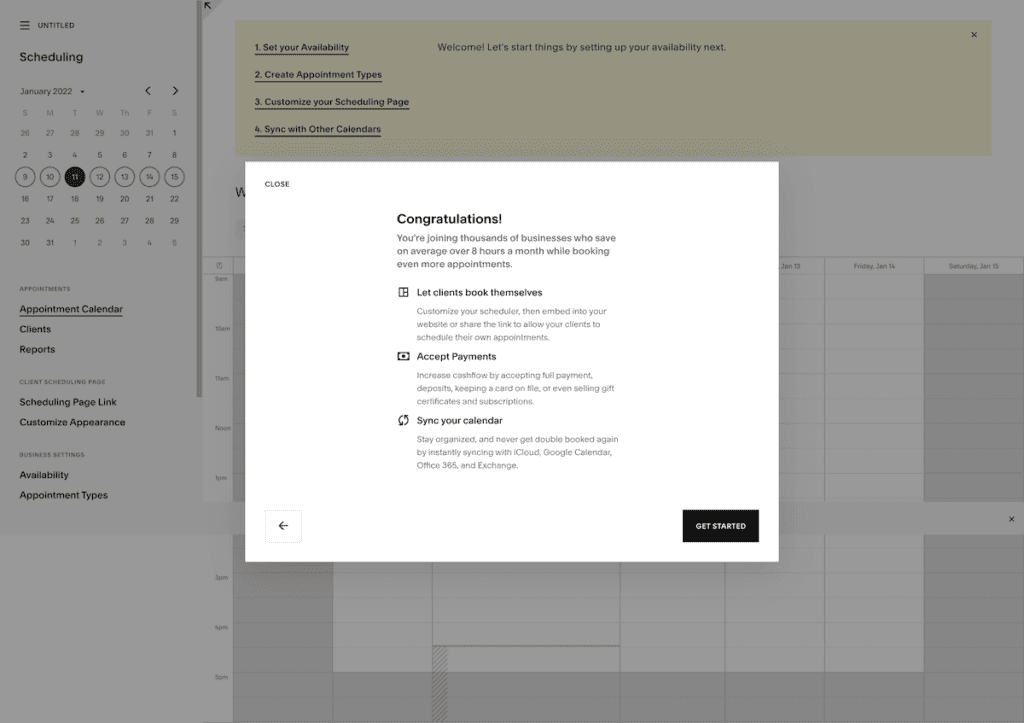
Теперь, когда вы настроили свою учетную запись, временные интервалы и тип встречи, давайте синхронизируем ваш основной календарь с вашими любимыми комнатами в Khospace.
Для этого вы должны отправить нам запрос на совместное использование календаря. Имейте в виду, что адрес электронной почты вашего календаря должен совпадать с адресом электронной почты вашей учетной записи Khospace, иначе эта интеграция не будет работать. Все заявки без соответствующих адресов электронной почты будут отклонены. Выберите свое местоположение и три наиболее предпочтительных номера.
В Acuity Scheduling выберите «Планирование» в меню, чтобы просмотреть параметры синхронизации с другими календарями. В этом примере мы покажем, как синхронизировать ваши календари Google с календарем Acuity Scheduling, который затем можно встроить на ваш веб-сайт. Выбрав платформу календаря (в данном случае Календарь Google), нажмите кнопку «Подключиться к Календарю Google» и следуйте инструкциям. Обязательно разрешите любые разрешения, которые вас просят.
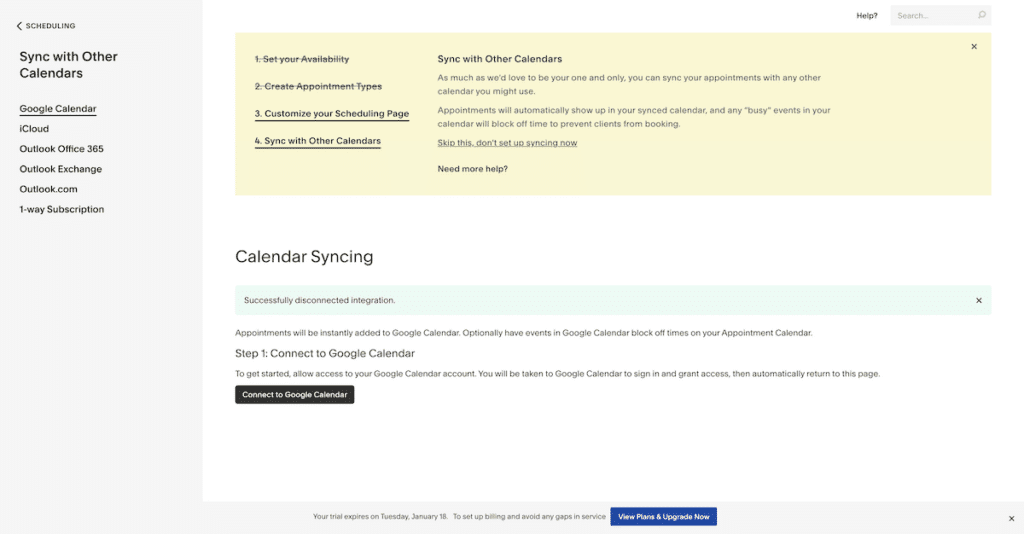
После синхронизации и настройки основной учетной записи вы сможете синхронизировать календари нескольких помещений с Acuity Scheduling. Нажмите на поля, чтобы загрузить нужные календари комнаты, которые вы хотите синхронизировать с вашим основным календарем.
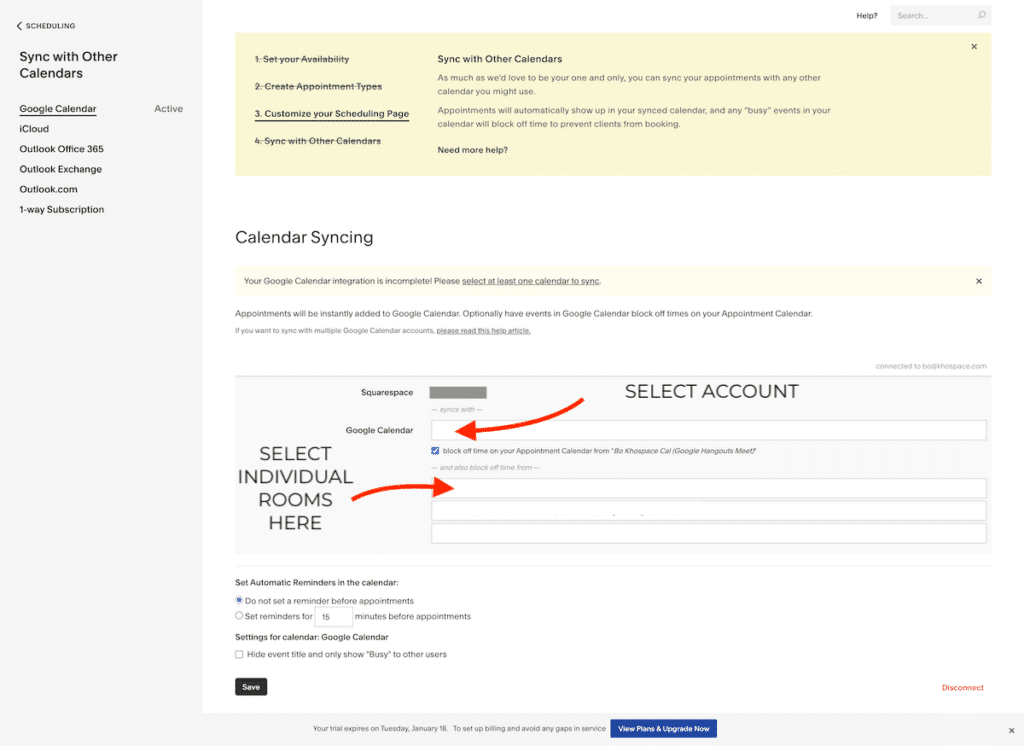
Ваши комнаты Khospace теперь официально синхронизированы с вашей учетной записью Acuity Scheduling. Последний шаг — направить ваших клиентов на вашу страницу расписания! Это можно сделать одним из способов.
Способ 1: отправьте своим клиентам прямую ссылку Acuity Scheduling на свой календарь бронирования в текстовом сообщении или по электронной почте. Этот метод самый простой.
Способ 2: вставьте календарь Acuity Scheduling на свой веб-сайт.
Инструкции по обоим методам смотрите в видео ниже. Если у вас есть какие-либо вопросы, не стесняйтесь, пишите нам по адресу hello@khospace.com